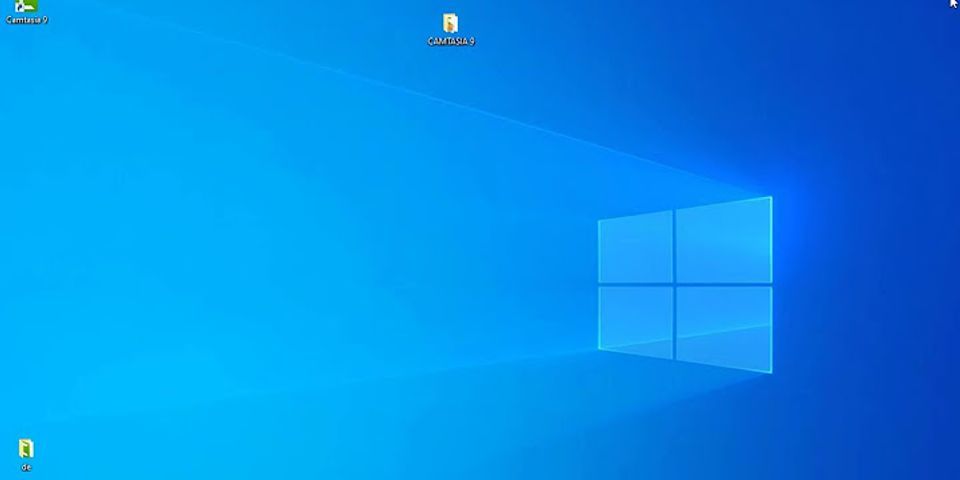Cập nhật đầy đủ các quy định đi máy bay nội địa MỚI NHẤT trong bài viết này của BestPrice. Show
Những yêu cầu đối với hành khách khi đi máy bay nội địa* Cập nhật 22/1/2022: Theo công văn số 682/BGTVT-VT điều kiện hành khách tham gia chuyến bay nội địa được điều chỉnh như sau: - Trường hợp hành khách cư trú, lưu trú trước chuyến bay tại địa bàn có dịch ở cấp 4 hoặc cách ly y tế vùng (phong tỏa) hoặc hành khách trên chuyến bay xuất phát từ địa bàn có dịch ở cấp 4 hoặc cách ly y tế vùng (phong tỏa): BẮT BUỘC có kết quả xét nghiệm âm tính với SARS-CoV-2 theo phương pháp RT-PCR hoặc xét nghiệm nhanh kháng nguyên có giá trị trong vòng 72 giờ kể từ thời điểm lấy mẫu xét nghiệm đến trước thời điểm khởi hành chuyến bay; - Đối với hành khách không thuộc trường hợp trên: Có thể thực hiện chuyến bay bình thường mà không phải xét nghiệm âm tính hay xuất trình chứng nhận đã khỏi bệnh COVID-19. Quy định này áp dụng với cả hành khách là người lớn và trẻ em dưới 12 tuổi. - Các yêu cầu khác:
Hướng dẫn tra cứu cấp độ dịch COVID-19 tại từng địa phương trong cả nướcĐể biết địa bàn mình sinh sống được xác định cấp độ dịch thứ mấy, Quý khách vui lòng truy cập cổng thông tin Công bố cấp độ dịch, vùng dịch COVID-19 của Bộ Y tế. Từ đó chủ động chuẩn bị các thủ tục cần thiết đáp ứng yêu cầu của hãng hàng không khi di chuyển bằng phương tiện máy bay. Bảng cấp độ dịch này sẽ được Bộ Y tế cập nhật đầy đủ và nhanh chóng. Tại cổng thông tin này, nếu chọn "Xuất Excel" Quý khách sẽ tải xuống được file công bố cấp độ dịch của cả nước, rồi thực hiện tra cứu tại từng địa phương, địa bàn. Còn nếu chỉ muốn tra cấp độ dịch tại một địa phương cụ thể, Quý khách click chuột vào tên tỉnh, thành đó tại cột "Đơn vị hành chính". Trong mục công bố cấp độ dịch của mỗi địa phương, Quý khách có thể thao tác trên bản đồ để xem cấp độ dịch của địa bàn (xã/phường, quận/huyện) nơi mình cư trú, hoặc là chọn "Xuất Excel" để tra cứu bằng file Excel.  Hướng dẫn tra cứu cấp độ dịch COVID-19 tại các địa phương trong cả nước BestPrice lưu ý: Nếu Quý khách đặt vé máy bay tại BestPrice.vn, Quý khách vui lòng liên hệ với BestPrice trước giờ bay ít nhất 24 tiếng qua tổng đài 1900 2605 để nhân viên BestPrice.vn tư vấn đầy đủ nhất về các thủ tục, giấy tờ cần thiết bay trong mùa dịch . Trong quá trình mua vé máy bay cũng như sau đó, nếu có bất cứ thắc mắc nào cần được giải đáp, Quý khách cũng có thể liên hệ với BestPrice để được hỗ trợ kịp thời! >> Tìm hiểu thêm: - Những điều cần biết khi đi máy bay mùa dịch COVID-19 - Quy định của các tỉnh thành đối với hành khách đến/về từ các địa phương khác - Kế hoạch bay nội địa trở lại của các hãng hàng không Thanh Hà
Xem 14,454 Bạn đang xem bài viết Tổng Hợp Các Hàm Trong Excel 2022 được cập nhật mới nhất ngày 12/04/2022 trên website Hoisinhvienqnam.edu.vn. Hy vọng những thông tin mà chúng tôi đã chia sẻ là hữu ích với bạn. Nếu nội dung hay, ý nghĩa bạn hãy chia sẻ với bạn bè của mình và luôn theo dõi, ủng hộ chúng tôi để cập nhật những thông tin mới nhất. Cho đến thời điểm hiện tại, bài viết này đã đạt được 14,454 lượt xem. --- Bài mới hơn --- Các hàm trong excel là một trong những số kỹ năng các bạn cần biết khi sử dụng Excel hoặc học Excel. Vì cơ bản những hàm này rất phổ biến, tiện lợi, quan trọng trong công việc và đôi khi là việc học của các bạn . Và dựa trên hàm cơ bản các bạn có thể rút gọn hoặc thêm bớt đôi khi có thể cải thiện kĩ năng sử dụng hàm của chính bản thân mình. Các hàm trong Excel rất đa dạng và phong phú và có thể tùy ý biến đổi theo cách nghĩ của bạn. Hôm nay chúng tôi sẽ Tổng hợp các hàm trong excel mới nhất 2022 CHỨC NĂNG VĂN BẢN TRONG EXCEL (CÁC CHỨC NĂNG CHUỖI) CHỨC NĂNG TEXT Value là một giá trị số bạn muốn chuyển đổi sang văn bản. Format_text là định dạng mong muốn. Các phương pháp sau đây thể hiện công việc của chức năng Excel TEXT: =TEXT(A1,”mm/dd/yyyy”) – chuyển ngày tháng trong ô A1 sang một chuỗi văn bản theo định dạng ngày truyền thống của Hoa Kỳ, Chẳng hạn như “01/01/2015” (tháng / ngày / năm). =TEXT(A1,”€#,##0.00″) – chuyển một vài trong A1 thành một chuỗi ký tự tiền tệ như “€3.00”. Hàm TEXT dùng để chuyển đổi một ngày sang định dạng văn bản Công TEXT sử dụng để chuyển một số thành dạng văn bản HÀM CONCATENA CONCATENATE(text1, ) sẽ thay thế một bộ ký tự bằng một ký tự khác trong một ô được chỉ định hoặc một chuỗi văn bản. Cú pháp của hàm SUBSTITUTE như sau: Text – chuỗi văn bản ban đầu hoặc tham chiếu đến ô mà bạn mong muốn thay thế một số ký tự nhất định. Old_text – các ký tự bạn mong muốn thay thế. New_text – các ký tự mà bạn mới bạn muốn sử dụng để thế chỗ văn bản cũ. Nth_appearance – một tham số tùy chọn cho old_text mà bạn muốn thay thế bằng new_text. Sau đấy, những lúc xảy ra của văn bản cũ có thể được thay thế bằng văn bản mới. Ví dụ: phương pháp SUBSTITUTE sau thay thế toàn bộ các dấu phẩy trong ô A1 bằng dấu chấm phẩy: =SUBSTITUTE(A2, “,”, “;”) Phương pháp SUBSTITUTE: – Loại bỏ ngắt dòng trong một ô – Chuyển đổi chuỗi văn bản với dấu phân cách tùy chỉnh thành ngày HÀM VALUE VALUE(text) – chuyển đổi một chuỗi văn bản thành một vài. VD CHO HÀM VALUE: Chuyển đổi chữ số định dạng văn bản thành số Hàm VALUE dùng để chuyển đổi văn bản thành ngày Hàm EXACT EXACT(text1, text2) so sánh hai chuỗi văn bản và trả về thành quả TRUE nếu cả hai thành quả đều giống nhau, và trả về FALSE nếu khác nhau. Hàm EXACT hiếm khi được sử dụng riêng, tuy nhiên lại có ích khi liên kết với những hàm khác để tạo nên tác vụ phức tạp hơn, ví dụ như Kết hợp với Vlookup sử dụng thao tác với văn bản trong Excel. Lớp học Excel ở Hà Nội Các hàm sử dụng để chuyển đổi văn bản (UPPER, LOWER, PROPER) Microsoft Excel cung cấp 3 hàm văn bản để chuyển đổi giữa UPPER, LOWER, PROPER. UPPER(text) – chuyển đổi tất cả các ký tự trong một chuỗi ký tự được chỉ định sang chữ hoa. LOWER(text) – chỉnh sửa toàn bộ các chữ in hoa trong một chuỗi văn bản thành chữ thường. PROPER(text) – viết hoa chữ cái đầu tiên của mỗi từ và chuyển đổi toàn bộ các chữ cái khác sang chữ thường. Trong cả ba chức năng, đối số văn bản có thể là một chuỗi văn bản kèm theo dấu ngoặc kép, một tham chiếu đến một ô có chứa văn bản hoặc một phương pháp trả về văn bản. TRÍCH XUẤT CÁC KÝ TỰ VẲN BẢN LÀ MỘT TRONG NHỮNG CÁC HÀM TRONG EXCEL (LEFT, RIGHT, MID) RIGHT(text,, …) – trả về TRUE nếu tất cả các đối số đánh giá TRUE, FALSE nếu ngược lại. OR(logical1, , ,…) trả về tổng các đối số của nó. Các đối số có thể là các số, các tham chiếu ô hoặc các thành quả số bằng công thức. VD, công thức toán học giản đơn =SUM(A1:A3, 1) cộng các giá trị trong ô A1, A2 và A3, và thêm 1 vào kết quả. Các hàm SUMIF và SUMIFS (tổng điều kiện) Cả hai hàm này dùng để cộng các ô trong một phạm vi nắm rõ ràng đáp ứng một điều kiện cụ thể. Sự sai biệt là SUMIF có thể đánh giá chỉ một chuẩn mực, trong khi SUMIFS, được giới thiệu trong Excel 2007, cho phép dùng nhiều tiêu chí. Hãy chú ý rằng thứ tự của các đối số là khác nhau trong mỗi chức năng: SUMIF(range, criteria, , …) Range / criteria_range – phạm vi của các ô được nhận xét bởi các tiêu chí tương ứng. criteria – điều kiện cần phải đáp ứng. Sum_range – các ô tổng hợp nếu như điều kiện được đáp ứng. Ảnh chụp màn hình sau đây cho biết ý nghĩa của các công dụng SUMIF và SUMIFS trên dữ liệu thực tế: HÀM SUMPRODUCT Bản chất của hàm SUMPRODUCT có thể khó kiểm soát vì thế các bạn có thể theo dõi các VD nhất định của hàm này trong bài đăng dành riêng cho hàm SUMPRODUCT để đạt được hiểu biết phong phú. Tạo các số ngẫu nhiên (RAND và RANDBETWEEN) Microsoft Excel cung cấp 2 chức năng để tạo ra các số ngẫu nhiên. Cả hai đều là các hàm không ổn định, nghĩa là một số mới được trả về mỗi khi bảng tính thực hiện tính toán. RAND() – trả về một số thực (số thập phân) ngẫu nhiên giữa 0 và 1. RANDBETWEEN(bottom, top) – trả về một số nguyên ngẫu nhiên giữa số dưới cùng và số trên cùng mà bạn chỉ định. CHỨC NẲNG LÀM TRÒN Có một vài chức năng để làm tròn số trong Excel, và chỉ dẫn làm tròn của Excel của chúng tôi đã giúp bạn trình bày cách sử dụng những công dụng đó dựa trên tiêu chí của bạn. Vui lòng nhấp vào tên của chức năng để tìm hiểu cú pháp và ví dụ về sử dụng. ROUND – làm tròn số đến số chữ số được chỉ định. ROUNDUP – làm tròn lên, đến số ký tự được chỉ định. ROUNDDOWN – làm tròn xuống, đến số ký tự được chỉ định. MROUND – làm tròn số đến một bội số được chỉ định. FLOOR – làm tròn số xuống, đến bội số được chỉ định. CEILING – tròn số lên, đến bội số được chỉ định. INT – làm tròn số xuống số nguyên gần nhất. TRUNC – cắt bớt số số đến số nguyên gần nhất. EVEN – làm tròn số đến số nguyên chẵn gần nhất. ODD – làm tròn số lên đến số nguyên lẻ gần nhất. TRẢ VỀ SỐ DƯ sau khi CHIA (HÀM MOD) MOD(number, pisor) trả về số sư một khi chia. Tính tổng các thành quả trong mỗi hàng, hoặc một hàng được chỉ định chỉnh sửa sắc màu của hàng trong Excel Các hàm tổng hợp và thống kê trong Excel ( Tổng hợp các hàm trong excel ) Tìm các thành quả lớn nhất, nhỏ nhất và trung bình MIN(number1, , …) – trả về giá trị khổng lồ nhất từ danh sách các đối số AVERAGE(number1, , …) – trả về số lượng các thành quả số (số và ngày) trong danh sách các đối số. COUNTBLANK(range) – đếm số ô trống trong một phạm vi nắm rõ ràng. Các ô có chuỗi văn bản trống (“”) cũng được tính là các ô trống. COUNTIF(range, criteria) – tính số ô trong phạm vi đáp ứng các tiêu chí được chỉ định. COUNTIFS(criteria_range1, criteria1, ) Lookup_value – giá trị cần tìm kiếm. Table_array – hai hoặc nhiều cột dữ liệu. Col_index_num – số cột để kéo dữ liệu. Range_lookup – nắm rõ ràng tìm kiếm là hoàn toàn chính xác (FALSE) hay chỉ tương đối chuẩn xác (TRUE hoặc bỏ qua). Ví dụ: phương pháp =VLOOKUP(“apples”, A2:C10, 3) tìm kiếm “apples” trong ô A2 đến A10 và trả về giá trị thích hợp từ cột C: HÀM INDEX INDEX(array, row_num, ) – tìm kiếm lookup_value trong lookup_array, và sau đó trả về vị trí tương đối của mục đấy trong dãy. HÀM INDIRECT INDIRECT(ref_text, , ) – Tạo một siêu liên kết đến một tài liệu được lưu trữ trên mạng nội bộ hoặc Internet. Các hàm tài chính trong Excel Microsoft Excel cung cấp một loạt các công dụng để giản đơn hóa công việc của các nhà quản lý kế toán, các nhà phân tích tài chính và các người có chuyên môn về tổ chức tài chính. phía dưới là một trong số những hàm chính sẽ được dùng để tính lãi suất. HÀM FV FV(rate, nper ,pmt ,) – tính thành quả tương lai của một khoản đầu tư dựa trên lãi suất cố định. HÀM NGÀY THÁNG TRONG EXCEL TẠO LẬP NGÀY THÁNG DATE – trả về một ngày được chỉ định dưới dạng số sê ri. DATEVALUE – chuyển đổi một chuỗi văn bản đại diện cho ngày để định dạng ngày. NGÀY VÀ GIỜ HIỆN THỜI TODAY – trả về ngày hiện tại. NOW – trả về ngày và thời gian hiện tại. TRÍCH RA NGÀY THÁNG VÀ CÁC THÀNH PHẦN NGÀY THÁNG DAY – trả về ngày trong tháng. MONTH – trả về tháng của một ngày được chỉ định. YEAR – trả về năm của một ngày nhất định. EOMONTH – trả về ngày cuối cùng của tháng. WEEKDAY – trả về ngày trong tuần. WEEKNUM – trả về số tuần của một ngày. TÍNH CHÊNH LỆCH NGÀY DATEDIF – trả về sự sai biệt giữa hai ngày. EDATE – trả về một ngày nằm trong tháng đã định trước, có thể đứng trước hoặc sau ngày tiếp tục. YEARFRAC – trả về phần trăm của một khoảng thời gian trong một năm. TÍNH CÁC NGÀY thực hiện công việc WORKDAY – Trả về một vài tuần tự thể hiện số ngày làm việc, có thể là trước hay sau ngày bắt đầu thực hiện công việc và trừ đi những ngày cuối tuần và ngày nghỉ (nếu có) trong khoảng thời gian đó. chúng tôi – tính ngày tháng là số ngày trong tuần được chỉ định trước hoặc sau ngày bắt đầu, với thông số cuối tuần tùy chỉnh. NETWORKDAYS – trả về số ngày thực hiện công việc giữa hai ngày được chỉ định. chúng tôi – trả về số ngày thực hiện công việc giữa hai ngày được chỉ định với ngày cuối tuần tùy chỉnh. CÁC HÀM THỜI GIAN TRONG EXCEL TIME(hour, minute, second) – trả về thời gian dưới dạng số sê ri. TIMEVALUE(time_text) – chuyển đổi một thời gian nhập dưới dạng một chuỗi văn bản thành một số thể hiện thời gian dưới dạng số sê ri. NOW() – trả về số tương ứng với ngày và thời gian hiện tại dạng số sê ri. HOUR(serial_number) – chuyển đổi một vài thành một giờ dạng số sê ri. MINUTE(serial_number) – chuyển đổi một số thành phút dưới dạng số sê ri. SECOND(serial_number) – chuyển đổi một số thành giây dưới dạng số sê ri. ĐẾM VÀ TÍNH TỔNG CÁC Ô THEO sắc màu (CHỨC NẲNG DO người sử dụng XÁC ĐỊNH) Microsoft Excel không có bất kỳ công dụng tích hợp nào để đếm và tính tổng các ô theo màu sắc, vì thế Học Excel online đã tạo ra một số tùy chỉnh. Các công dụng này được viết bằng VBA, và bạn sẽ thêm chúng vào các bảng tính trong môi trường lập trình của Excel – Visual Basic for Applications. phía dưới là danh sách các hàm của Excel: GetCellColor(cell) – trả về mã màu của màu nền thuộc một ô xác định. GetCellFontColor(cell) – trả về mã màu của màu phông chữ thuộc một ô xác định. CountCellsByColor(range, color code) – đếm các ô có màu nền được chỉ định. CountCellsByFontColor(range, color code) – đếm các ô có màu phông chữ được chỉ định. SumCellsByColor(range, color code) – tính tổng của các ô có màu nền nhất định. SumCellsByFontColor(range, color code)) – trả về tổng của các ô với một màu chữ cụ thể. WbkCountCellsByColor(cell) – tính các ô có màu nền được chỉ định trong tất cả bảng tính. WbkSumCellsByColor(cell) – tính tổng các ô với màu nền được chỉ định trong toàn bộ bảng tính. Để có thể áp dụng tốt Excel vào trong công việc, chúng ta không những nắm vững được các hàm mà còn phải dùng tốt cả các công cụ của Excel. Những hàm nâng cao giúp áp dụng tốt vào hoạt động như SUMIFS, COUNTIFS, SUMPRODUCT, INDEX + MATCH… Những công cụ thường dùng là Data validation, Conditional formatting, Pivot table… Bài viết trên là tổng hợp các hàm trong Excel. Theo mình thấy trên các hàm trên rất cần thiết cho những công việc của các kế toán hàng ngày, hay các nhân viên làm sổ sách hoặc các bạn sinh viên đại học. Có những hàm trên giúp các bạn tính toán nhanh hơn mà không phải mất công sức nhiều . Mong bài viết trên có ích và giúp các bạn trong những dịp cần thiết khi các bạn cần ! Nguồn: https://quantrimang.com/ --- Bài cũ hơn --- Cập nhật thông tin chi tiết về Tổng Hợp Các Hàm Trong Excel 2022 trên website Hoisinhvienqnam.edu.vn. Hy vọng nội dung bài viết sẽ đáp ứng được nhu cầu của bạn, chúng tôi sẽ thường xuyên cập nhật mới nội dung để bạn nhận được thông tin nhanh chóng và chính xác nhất. Chúc bạn một ngày tốt lành! |